Evo kako prikazati zaslon mobitela na prijenosnom računalu s USB-om ili WiFi-jem. To možete bez interneta ili aplikacija!
Definitivno će biti komplicirano ako predstavljate na Android telefonu ograničene veličine zaslona, zar ne?
Pa, jedno je rješenje prikazati zaslon Android mobitela na računalu ili prijenosnom uređaju kako bi se prikazao veći, bando.
Tako će u ovom članku ApkVenue pregledati kako kako prikazati HP zaslon na prijenosnom računalu lako i bez korijen s raznim metodama koje možete isprobati. Dođi vidjeti!
Kako prikazati HP zaslon prijenosnom računalu
U ovom će pregledu ApkVenue pregledati kako zrcaljenje Android na računalo ili prijenosno računalo pomoću dvije metode, naime putem USB kabelske veze i WiFi veze.
USB kabl naravno da će biti korisno za PC uređaje koji obično koriste LAN kabelsku vezu i nemaju WiFi uređaj prijamnik.
Dok WiFi veza, naravno da će biti korisno za prijenosne uređaje koje možete nositi svugdje i već podržavaju WiFi mreže. Pogotovo ako se vaša WiFi veza može ubrzati.
Bilješka: 1. Kako prikazati HP zaslon na prijenosno računalo putem USB-a
Prvo će ga pregledati Jaka put zrcaljenje Android telefon na laptop putem USB kabela što možete učiniti ako povezani uređaj još nema WiFi mrežu. Evo pregleda:
Korak 1 - Omogućite opcije za programere
- Na Android mobitelu aktivirajte opcije za programere kojima možete pristupiti na izborniku Postavke> O telefonu.
- Tada jednostavno morate dodirnuti opciju MIUI verzija sedam puta uzastopno dok se ne pojavi obavijest Mogućnosti programera je aktivirano. Na ostalim vrstama Androida dodirnite Izgradi broj.
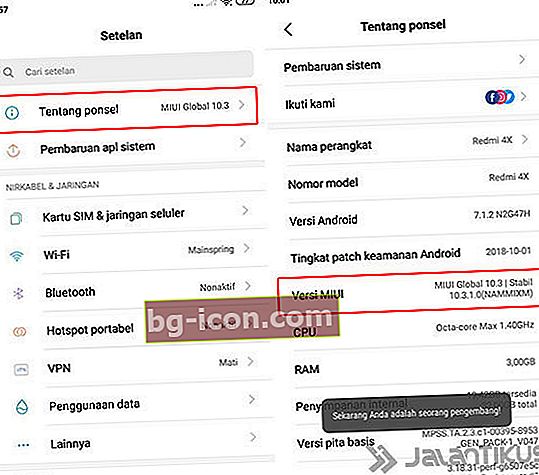
Korak 2 - Unesite opcije za programere
- Da biste pristupili ovoj značajci, sve što morate učiniti je otići na izbornik Dodatne postavke> Opcije za programere.

Korak 3 - Omogućite USB ispravljanje pogrešaka
- Zatim ga aktivirajte Mogućnosti programera klizanjem prebacivati na vrhu. Prijeđite prstom prema dolje i također aktivirajte opciju USB ispravljanje pogrešaka klizanjem prebacivati.
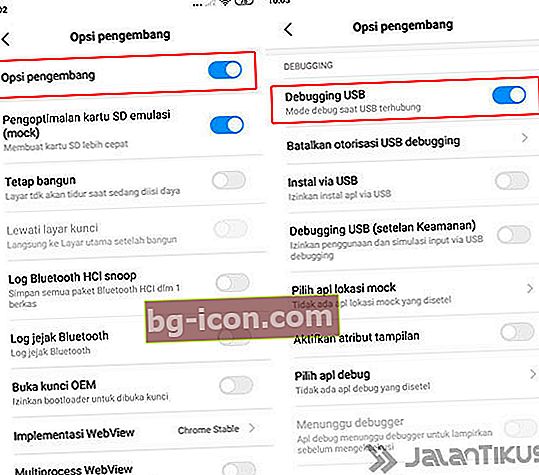
Korak 4 - Instalirajte Vysor Application na Android i PC
- Tada možete prvo instalirati aplikaciju Vysor na vašem Android telefonu i Vysor proširenje na preglednik Google Chorme na računalu. Možete ih dobiti dolje, bando.
 Produktivnost aplikacija ClockworkMod DOWNLOAD
Produktivnost aplikacija ClockworkMod DOWNLOAD Preuzmite Vysor Extension na Google Chrome
Korak 5 - Otvorite Vysor u Google Chromeu
- Spojite Android telefon koji želite zrcaljenje na računalo pomoću USB kabela. Provjerite je li USB kabel dobre kvalitete.
- Otvoriti Vysor na Google Chromeu, samo idete na stranicu chrome: // apps i kliknite ikonu Vysor kako je prikazano dolje.
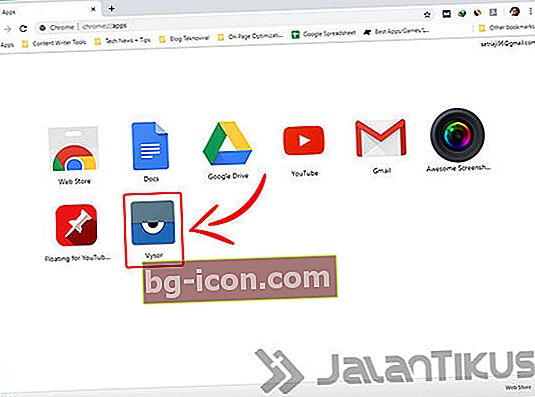
Korak 6 - Počnite spajati uređaje
- Zatim u prozoru Vysor samo kliknete gumb Pronađite uređaje koji se nalazi na vrhu.
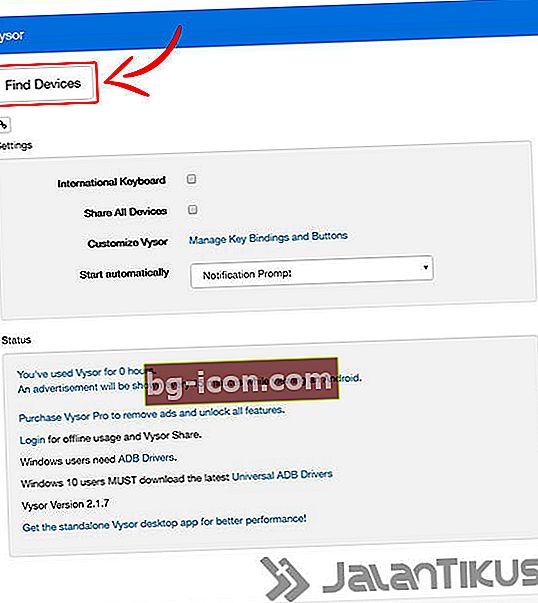
Korak 7 - Odaberite povezane uređaje
- Zatim kliknite uređaj koji želite instaliratizrcaljenje na računalo i kliknite gumb Izaberi.
- Ponovno provjerite svoj Android telefon jer će se pojaviti iskočiti tražiti dopuštenje otklanjanje pogrešaka USB. Ovdje se samo slažete da nastavite.
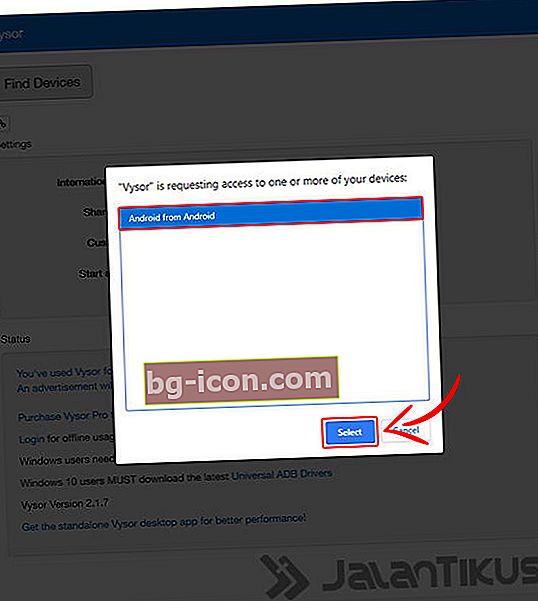
Korak 8 - Zrcaljenje Android na računalo uspješno
- Pa, ovako se uspješno brine zaslon Androidazrcaljenje na računalo, bando. Dobro je, zar ne?
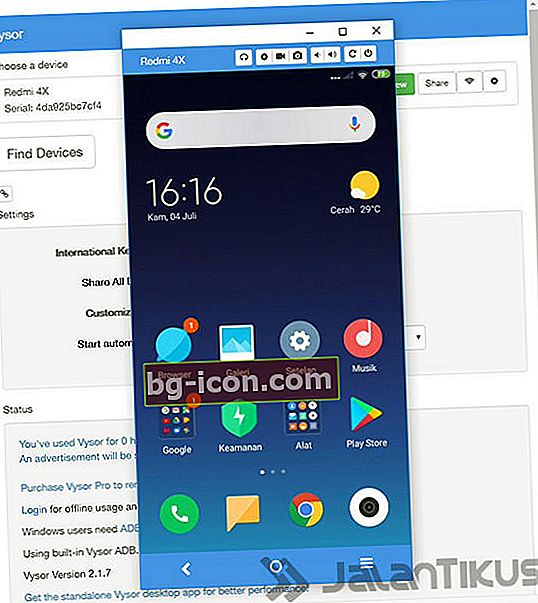
Korak 9 - Prikaz tijekom igranja igre
- Čak i kada igrate igre, na primjer, Mobile Legends je u načinu rada krajolik, Vysor će se automatski prilagoditi.
- O da, u besplatnoj verziji Vysor-a poput ove gore ne možete pristupiti određenim značajkama, poput korištenja načina puni zaslon, uključite zvuk ili postavite kvalitetu video zapisa s raznim veličinama.
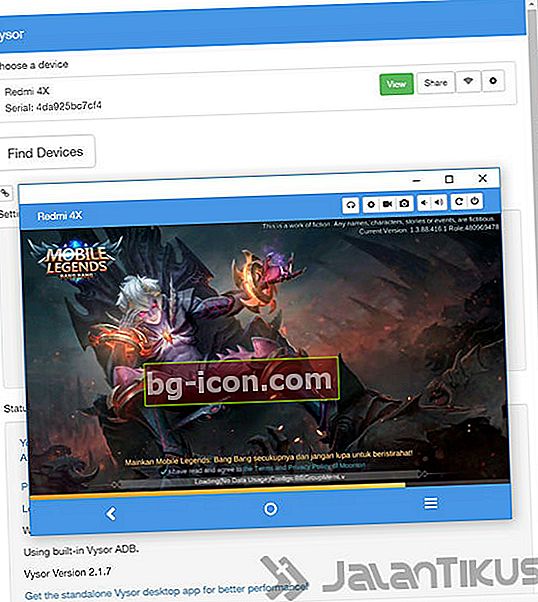
2. Kako prikazati HP zaslon na prijenosnom računalu putem Wi-Fi-ja
Ne samo AirDroid, već zrcaljenje Android na laptop putem WiFi-a zapravo postoji zadana aplikacija Windows 10 koju praktično možete koristiti. Metoda se sigurno razlikuje od oteti ili hakirati WiFi. Evo kako:
Korak 1 - Otvorite Softver Spojiti
- Provjerite podržava li vaše računalo ili prijenosno računalo povezivanje s WiFi mrežom. Ako ne, možete dodati i uređaj WiFi prijamnik utikač pod naponom luka USB, bando.
- Ne zaboravite i vi, povežite svoj Android mobitel s računalom ili prijenosnim računalom na istoj WiFi mreži.
- Zatim na računalu ili prijenosnom računalu sve što trebate je kliknuti gumb Početak i tip "Spojiti" u polju za pretraživanje. Zatim kliknite na nju i otvorite je softverSpojiti prikazan.
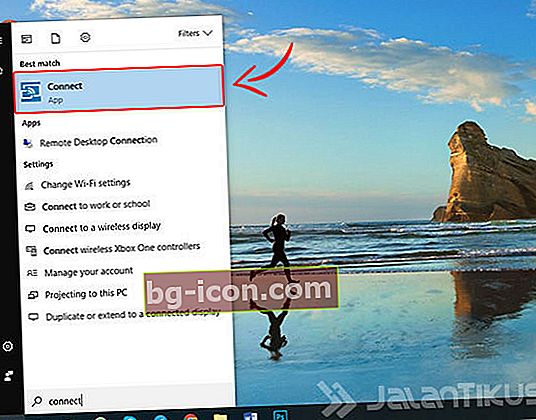
Korak 2 - Povežite se spreman za upotrebu
- Ovako izgleda softverSpojiti koji je spreman za upotrebu. Na primjer, na zaslonu će se prikazati i ime vašeg računala MG-PC031.
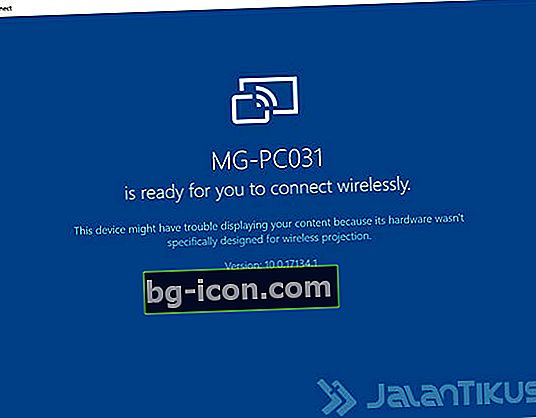
Korak 3 - Otključaj značajke Zrcaljenje zaslona Android
- Prebacite se na Android mobitel, aktivirajte značajku zrcaljenje zaslona. Na Samsung Galaxy S10 + i ostalim Samsung telefonima sve što trebate je otići na traka obavijesti.
- Zatim pomičite ikonu dok ne pronađete opciju Smart View. Pričekajte popis uređaja dok se ne pojavi PC uređaj s odgovarajućim imenom, tj MG-PC031.
- Na ostalim vrstama Android telefona ovoj značajci možete pristupiti u izborniku Postavke> Bežično povezivanje i mreže> Bežični zaslon.
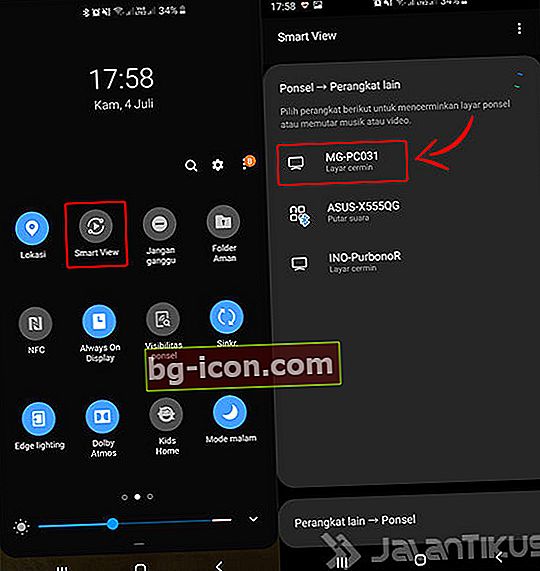
Korak 4 - Uređaj započnite s povezivanjem
- Ako zrcaljenje uspješno, zaslon će se pojaviti na softver Povežite se poput "[Telefon] Galaxy S10 + uskoro će projicirati". Pričekajte da se prikaže zaslon HP.
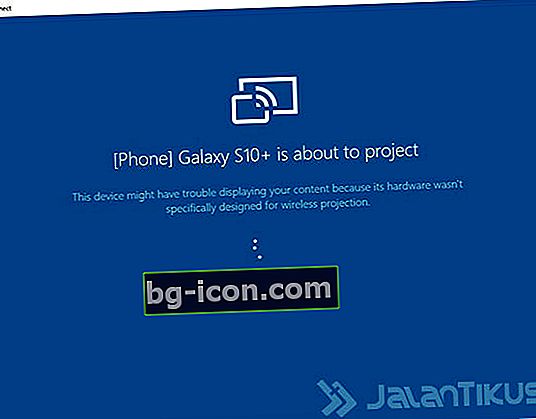
Korak 5 - Zrcaljenje zaslona Radi
- Ovako izgleda zrcaljenje zaslona na softver Povežite se ako uspijete u tome, bando.
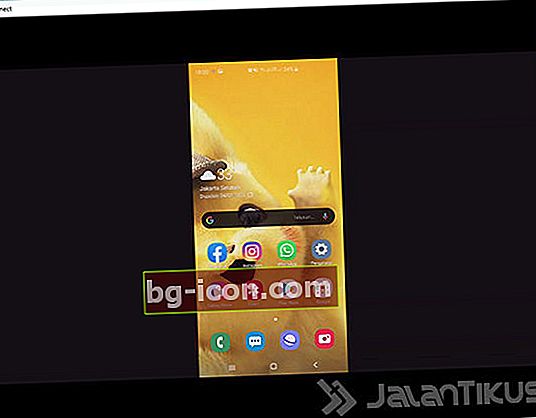
Korak 6 - Povežite se u načinu rada Puni zaslon
- Ovdje se možete obratiti drugačijem nego prije način rada puni zaslon klikom na ikonu na koju ApkVenue pokazuje na donjoj slici.
- Unatoč tome, Connect je pomalo jednostavna aplikacija jer ne pruža nikakvu drugu fleksibilnost. Na primjer, u podešavanju razlučivosti, bitrateitd.
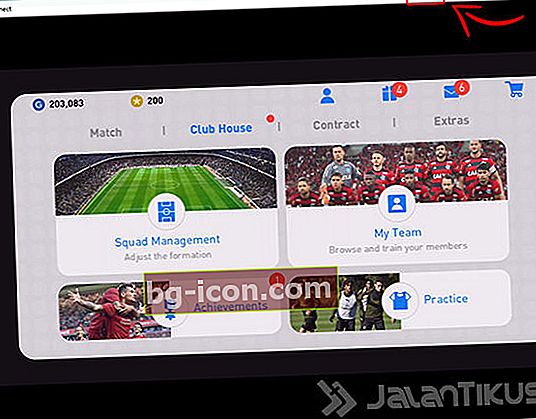
Odredište Zrcaljenje Zaslon Android HP-a na PC / Laptop
Naravno da se pitate, koji je to vrag odredište zrcaljenje HP zaslon na računalo? Osim što ćete dobiti veći izgled, možete ga koristiti i za ovo!
- Prezentacije u kampusu ili na poslu, na primjer, prilikom demonstracije sadržaja koji se mora gledati na uređaju pametni telefon, kao web stranica odnosno primjena mobilni.
- Gledanje filmova i drugog sadržaja, jer očito s većim zaslonom možete slobodnije uživati s drugim ljudima oko sebe.
- Igranje igara mobilni, jer to nije samo veliki zaslon, već s njim možete i igrati igre džojstik na Android mobitelu poput onoga što je ApkVenue već pregledao, bando.
Osim toga, mobitel također možete povezati s televizorom, znate! Za one koji želite znati kako prikazati HP zaslon na televizoru, članak možete pročitati u nastavku.
 PRIKAŽI ČLANKE
PRIKAŽI ČLANKE Video: Evo jednostavnog načina povezivanja Android mobilnog zaslona s televizorom
Pa, stvarno je lako, zar ne? Na taj način možete jednostavno prikazati zaslon mobitela na prijenosnom računalu, bilo putem WiFi veze ili pomoću USB kabela.
Prema vašem mišljenju, koja je metoda praktičnija i lakša za upotrebu?
Ne zaboravite napisati svoje mišljenje u stupac komentara ispod i vidimo se na sljedećem članku JalanTikus.com!
Pročitajte i članke o Zaslon ili drugi zanimljivi članci iz Satria Aji Purwoko
![]()
![]()
![]()
![]() Produktivnost aplikacija ClockworkMod DOWNLOAD
Produktivnost aplikacija ClockworkMod DOWNLOAD ![]()
![]()
![]()
![]()
![]()
![]()
![]()
![]()
![]()
![]()
![]()
![]() PRIKAŽI ČLANKE
PRIKAŽI ČLANKE